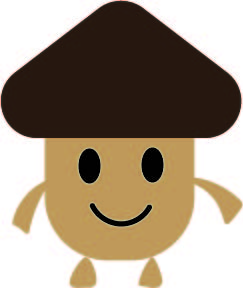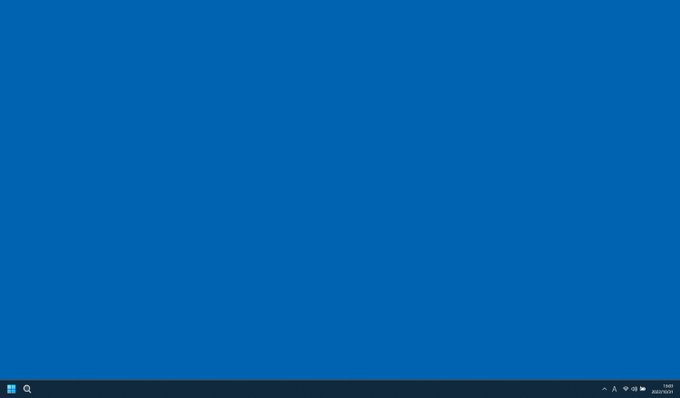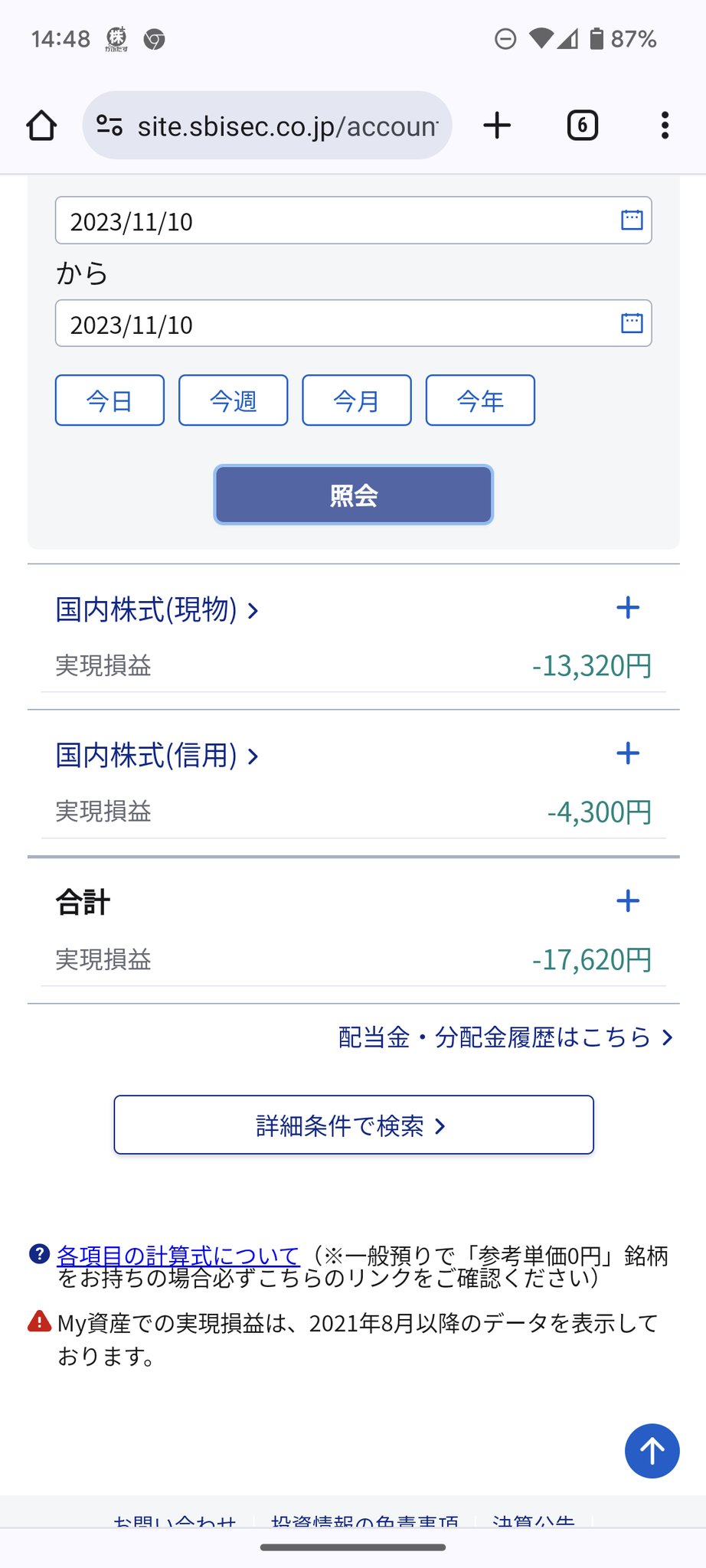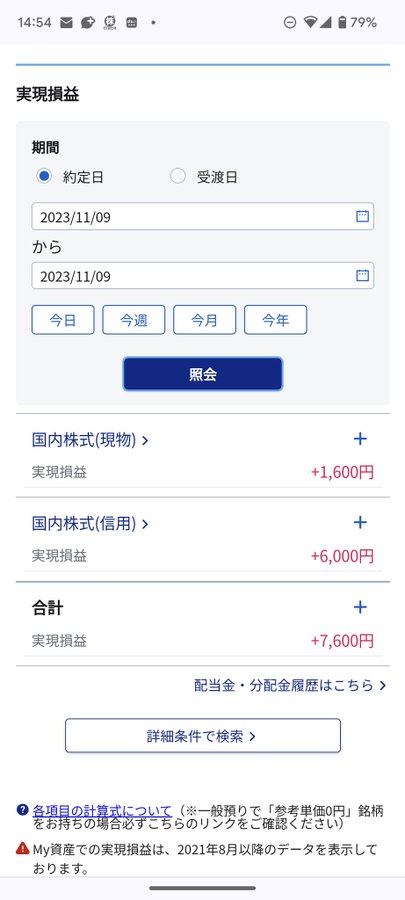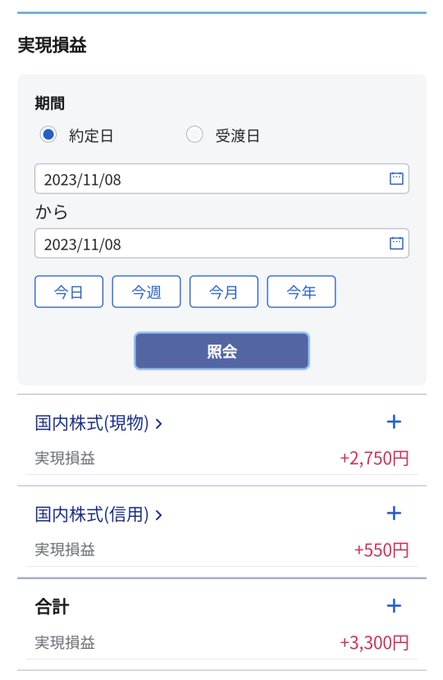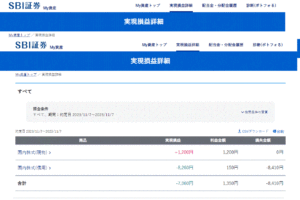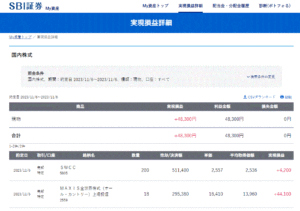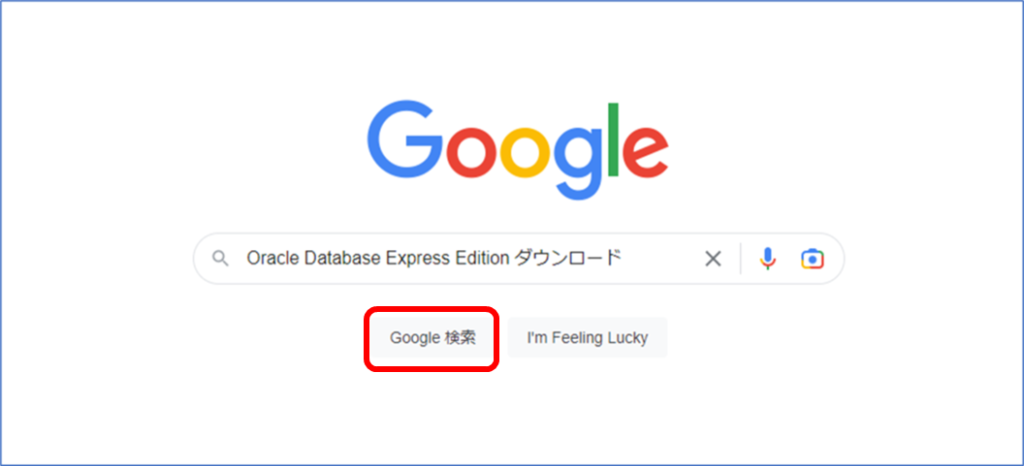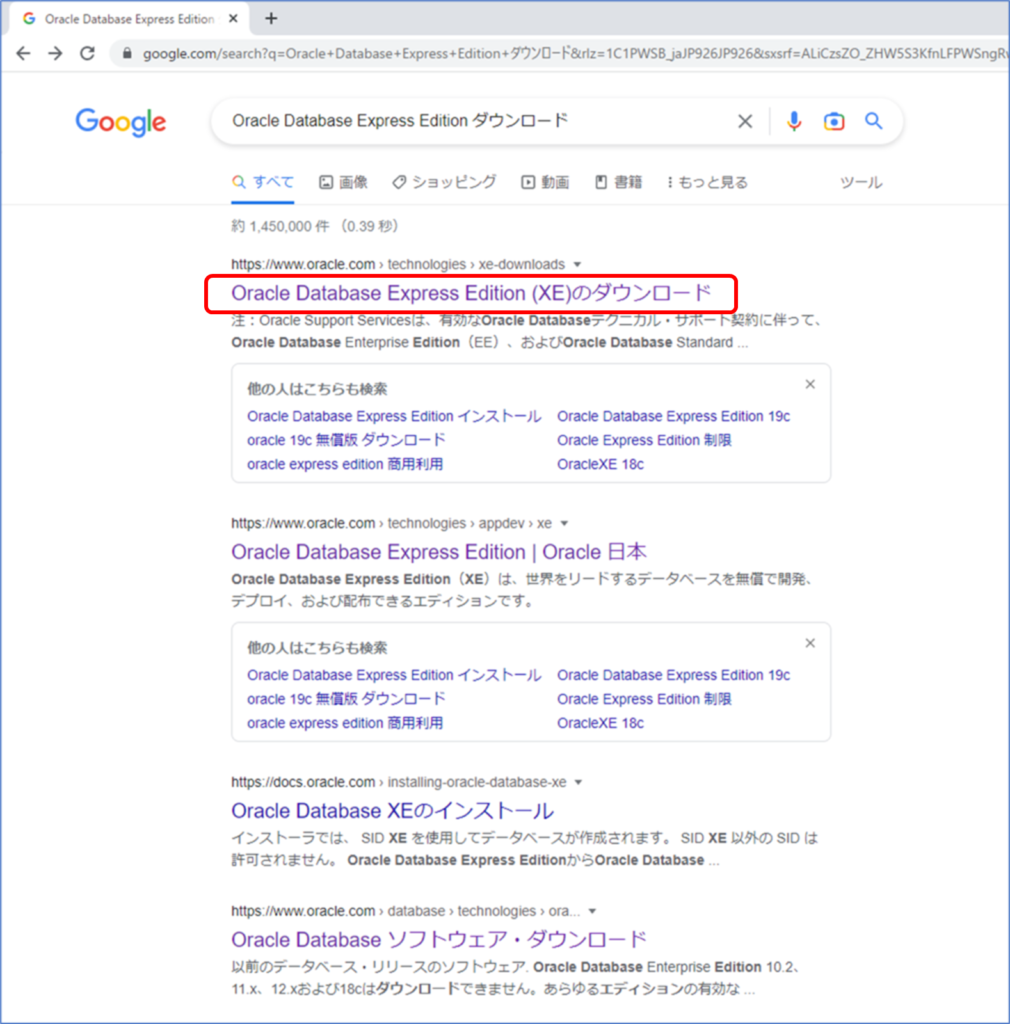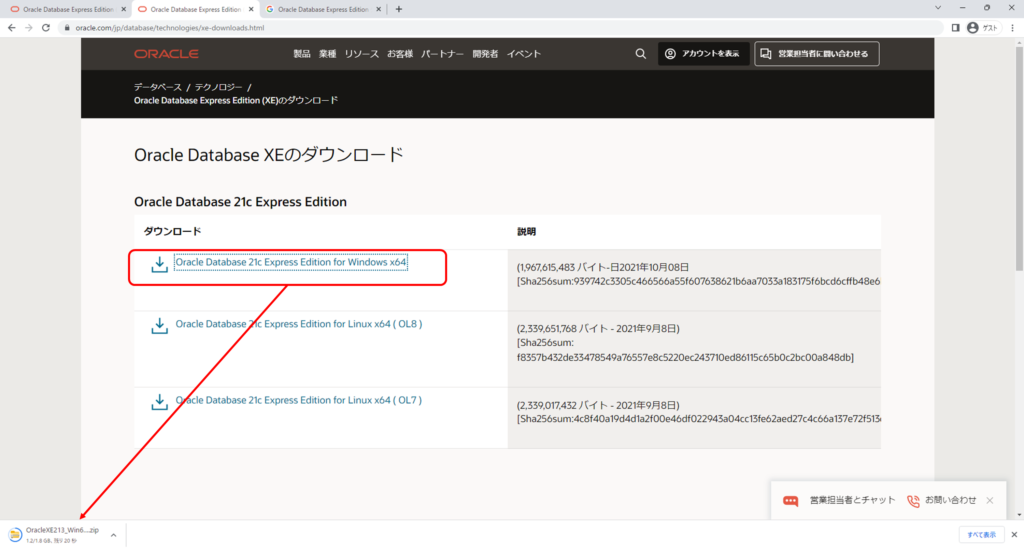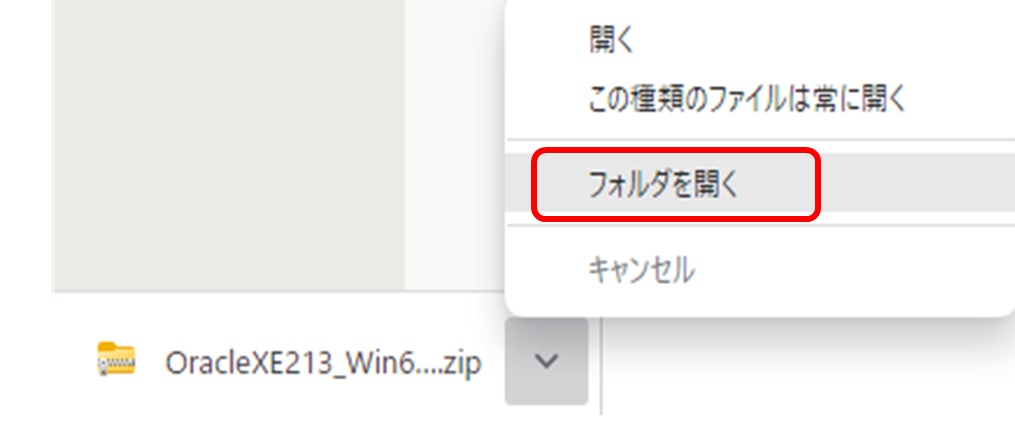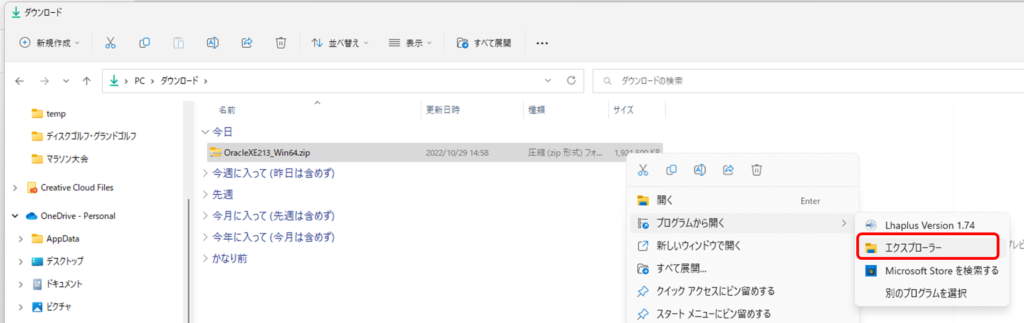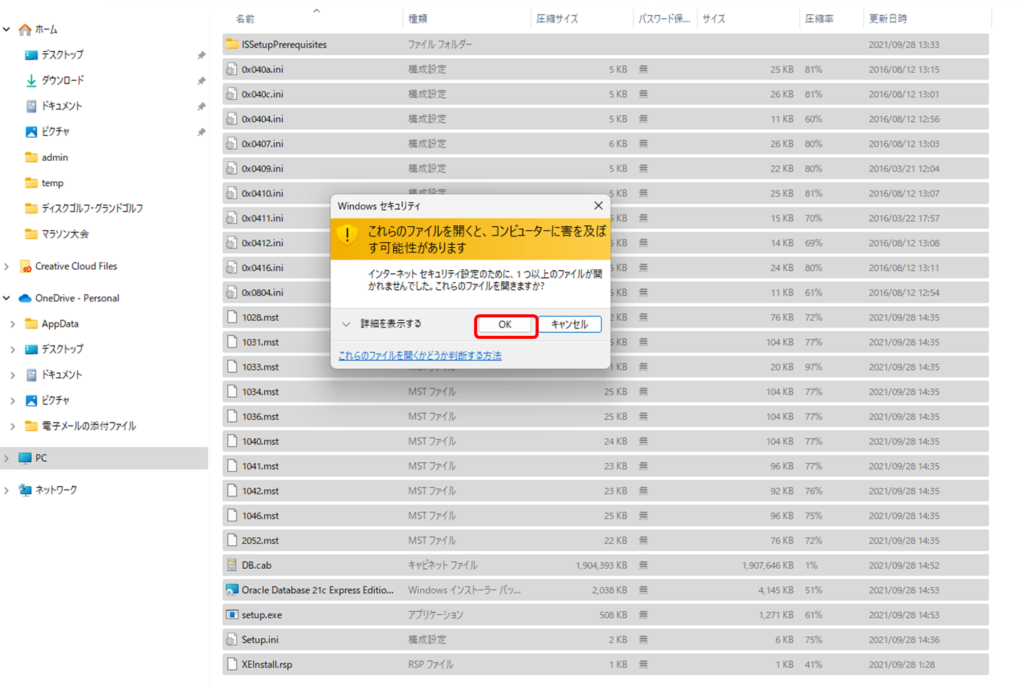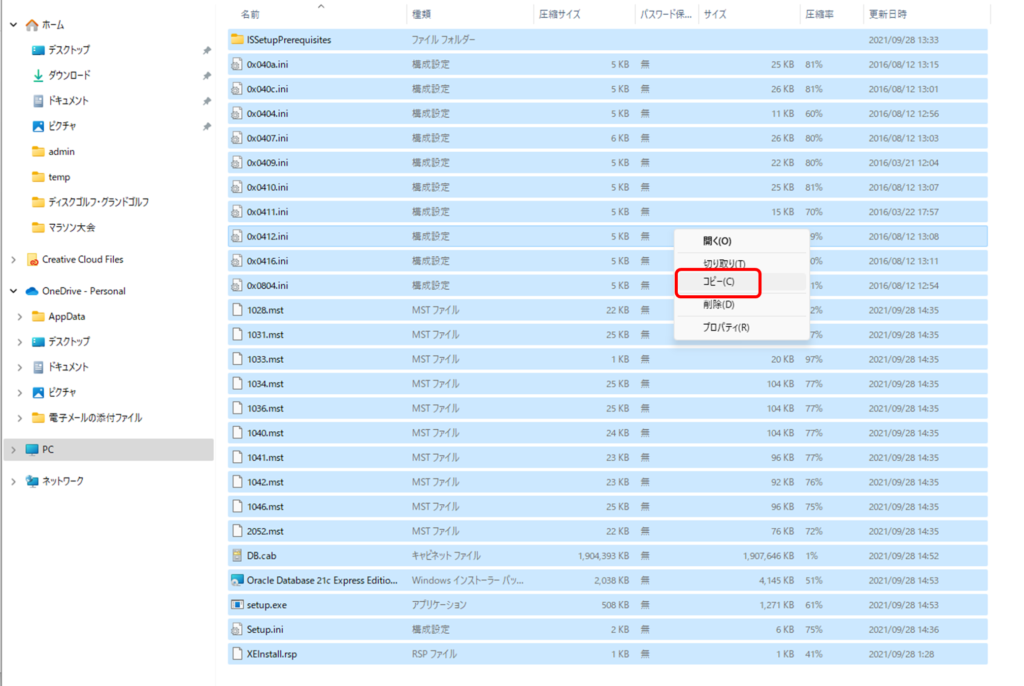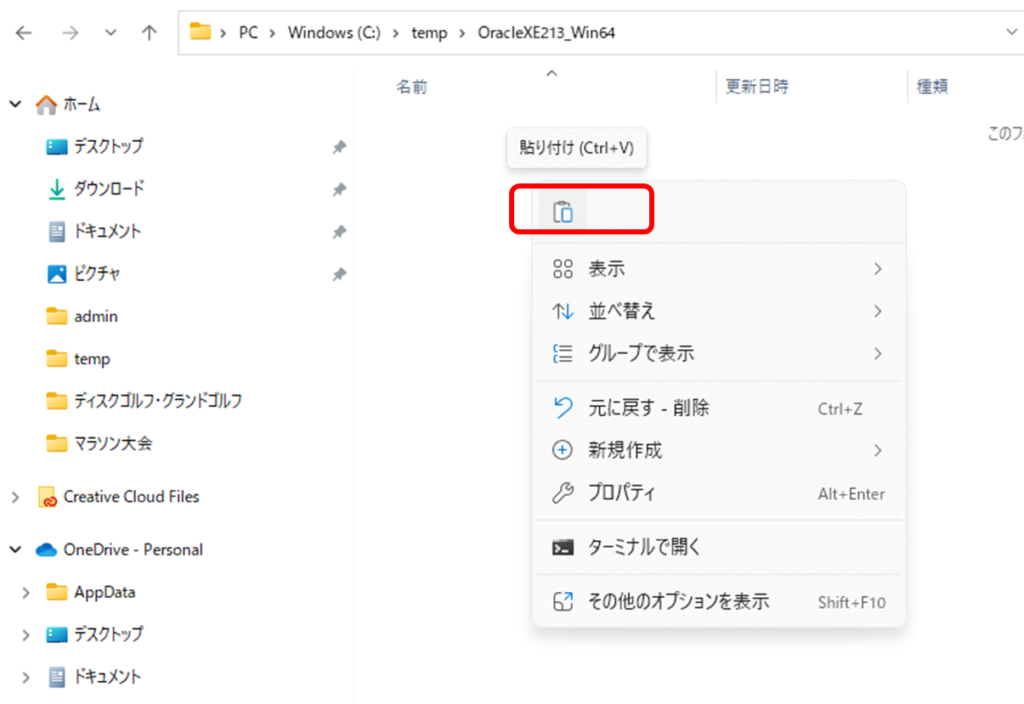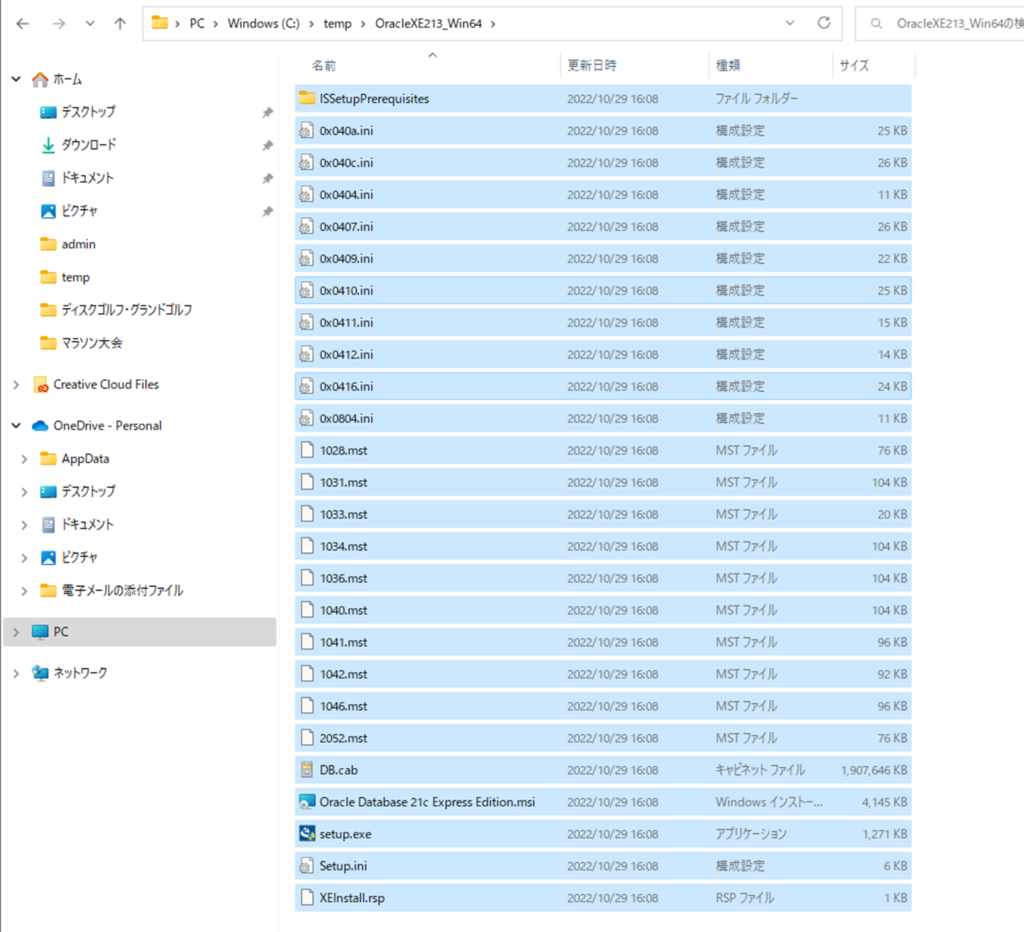デイトレ収支 2023/11/10
デイトレ収支 2023/11/09
デイトレ収支 2023/11/08
2023/11/08 +3300
デイトレ収支 2023/11/07
DayTrade
Oracle Database 21c Express Edition Installation for windows11 簡単インストール手順
取り急ぎ使いたい方向け超簡単インストール手順
Oracle Database 21c Express Editionを自宅のノートPC
Windows 11 Home エディションにインストールしましたのでその手順を以下に記します。
- 1.Oracle ダウンロード Downloads
- 2.Oracle インストール Install
- 3.SQL*Plus接続 Connect
- 4.Oracleユーザ&テーブル作成 CreateUser & CreateTable
1.Oracle ダウンロード Downloads
2.Oracle インストール Install
(1)setup.exeの実行
setup.exe右クリック > 管理者で実行 > はい
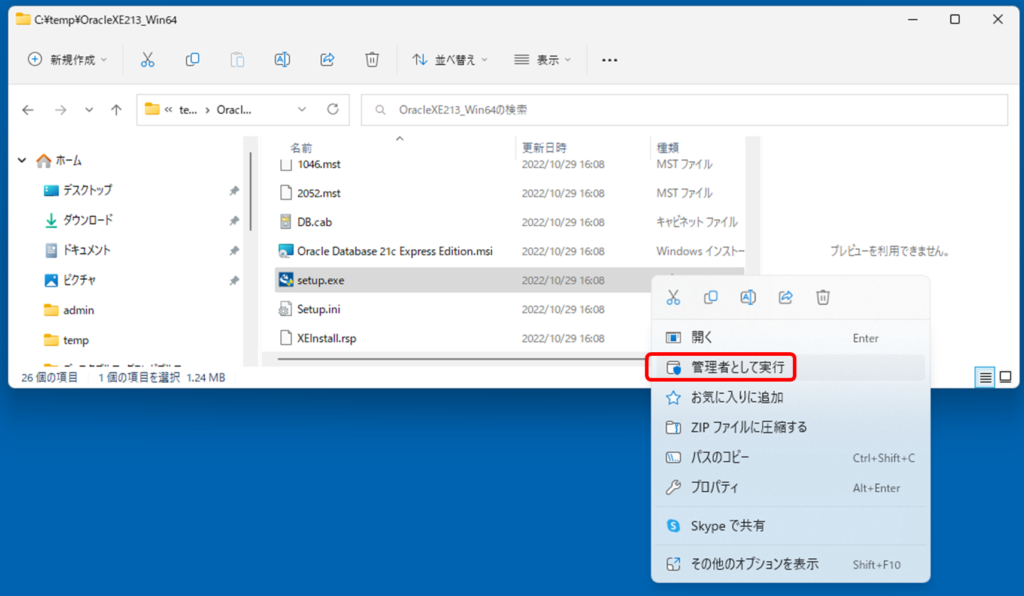
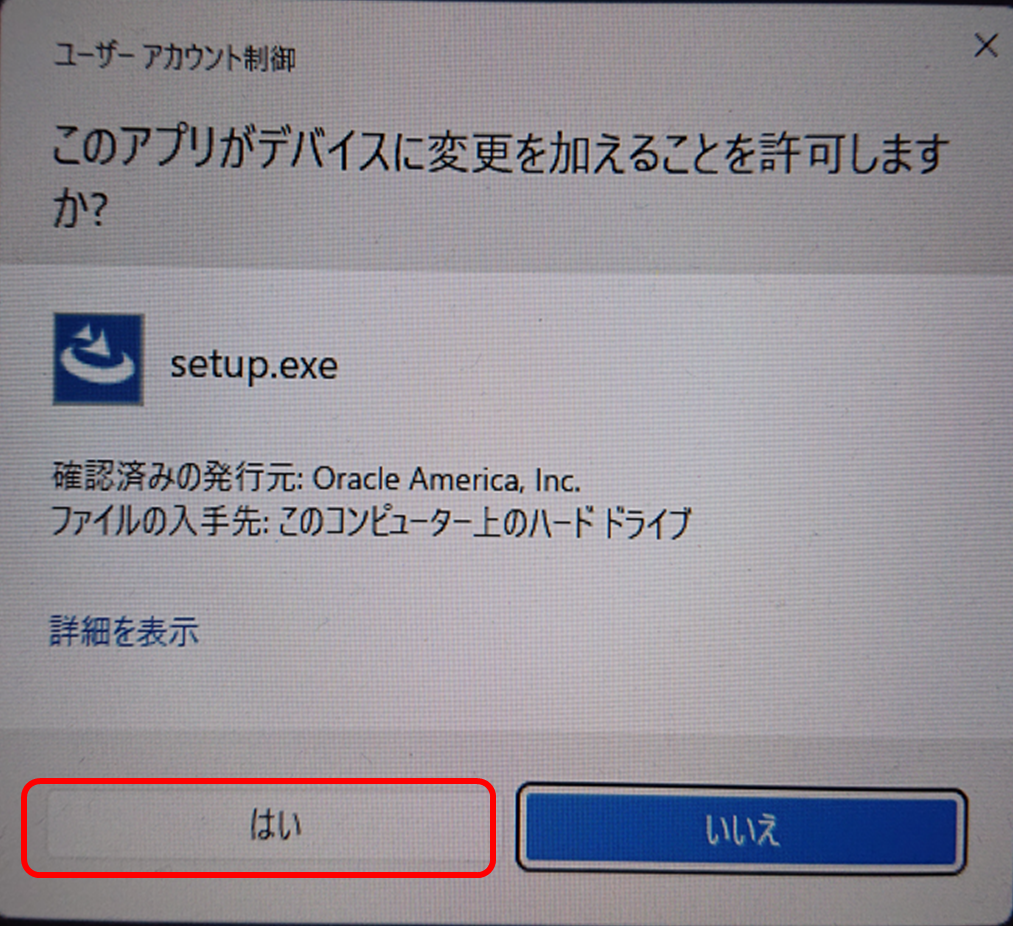
(2)【次へ】ボタンクリック
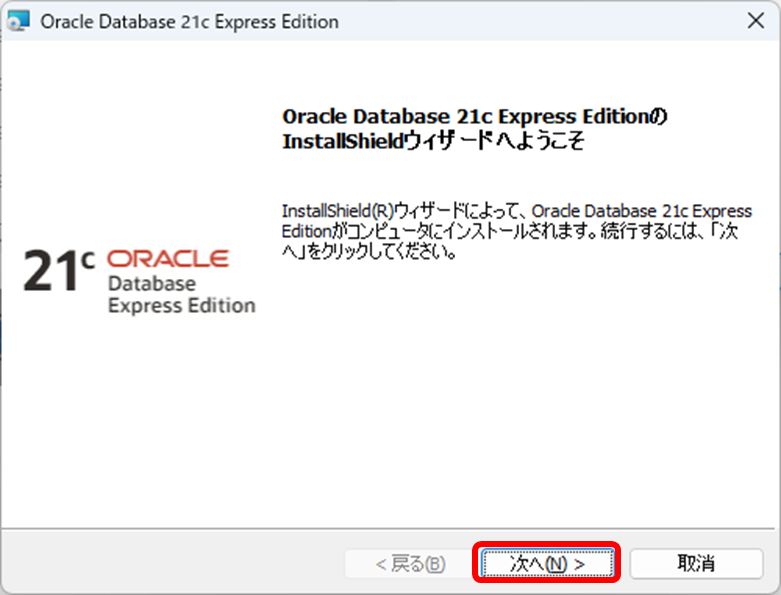
(3)使用許諾条項の受け入れ
使用許諾条項を受け入れます にチェック > 【次へ】ボタンクリック
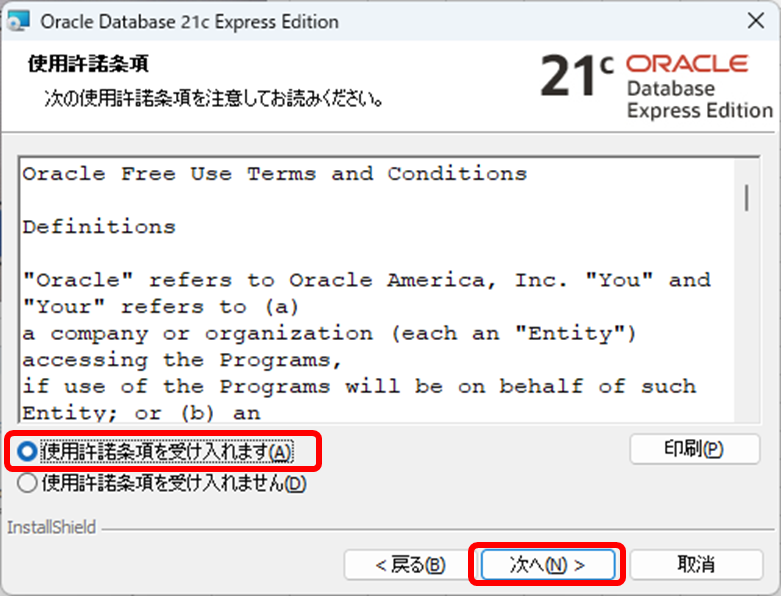
(4)デフォルトのフォルダの設定
【次へ】ボタンクリック
※デフォルトのフォルダを変更したい場合は【変更】ボタンクをクリック
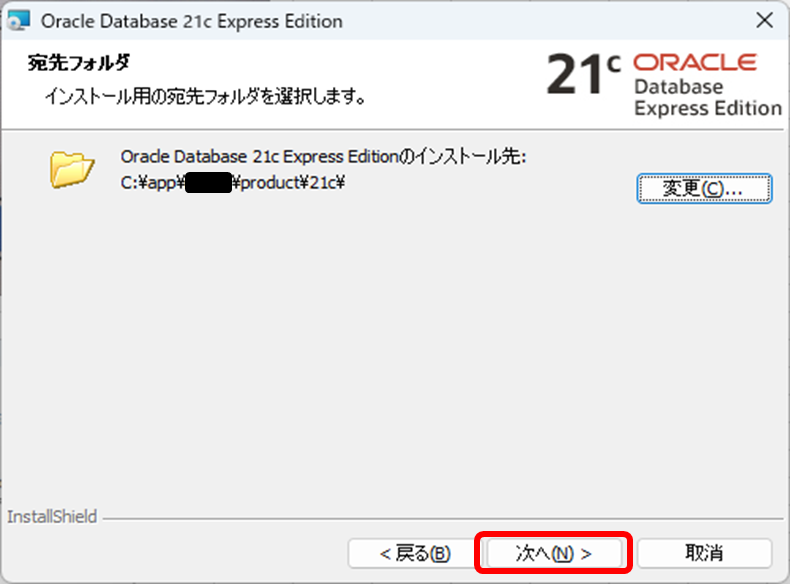
(5)管理者のパスワードを入力
パスワードを入力 > 【次へ】ボタンクリック
※パスワードは忘れない様注意!
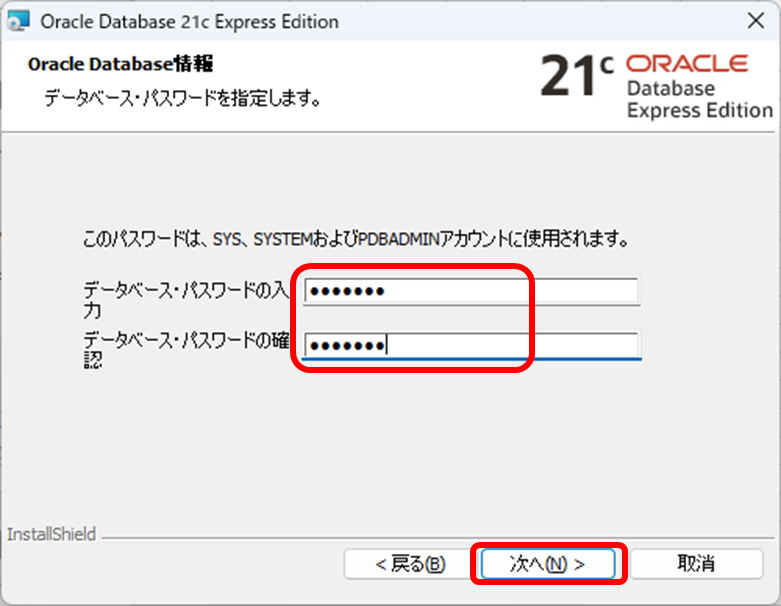
(6)インストール
【インストール】ボタンクリック
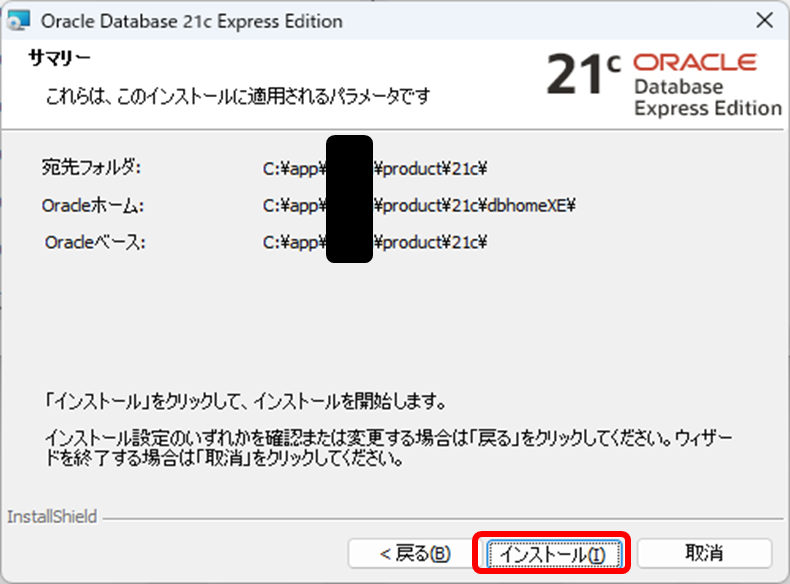
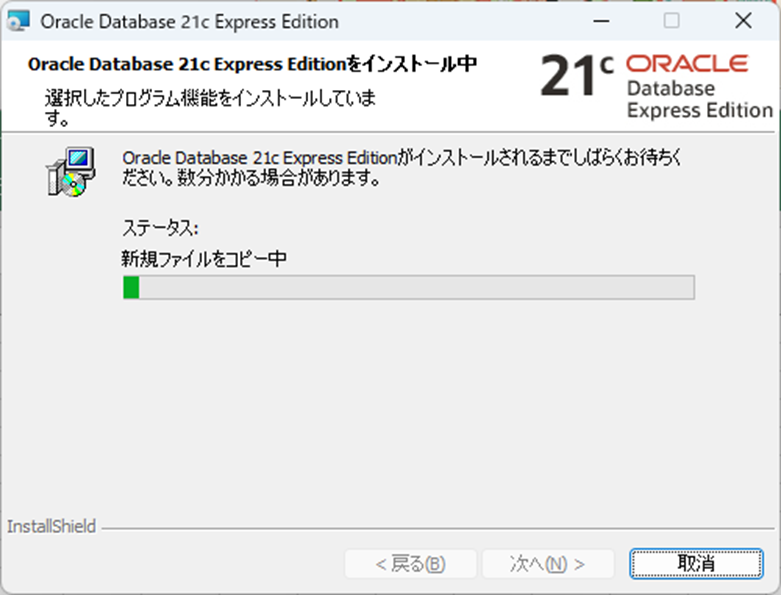
(7)完了
【完了】ボタンクリック
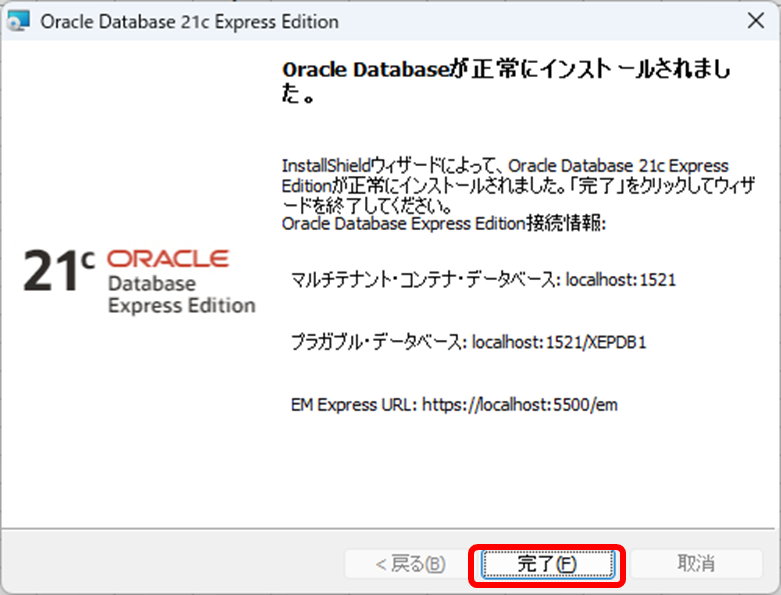
(8)ORACLE ENTERPRISE MANAGERの起動確認
① ブラウザでhttps://localhost:5500/em/login を起動 >【詳細設定】ボタンクリック
※上記URLでエラーが出た場合、タスクマネージャー(【ctrl+Alt+Del】) 起動 > サービスで OracleOraDB21Home1TNSListenerが実行中か確認してください。
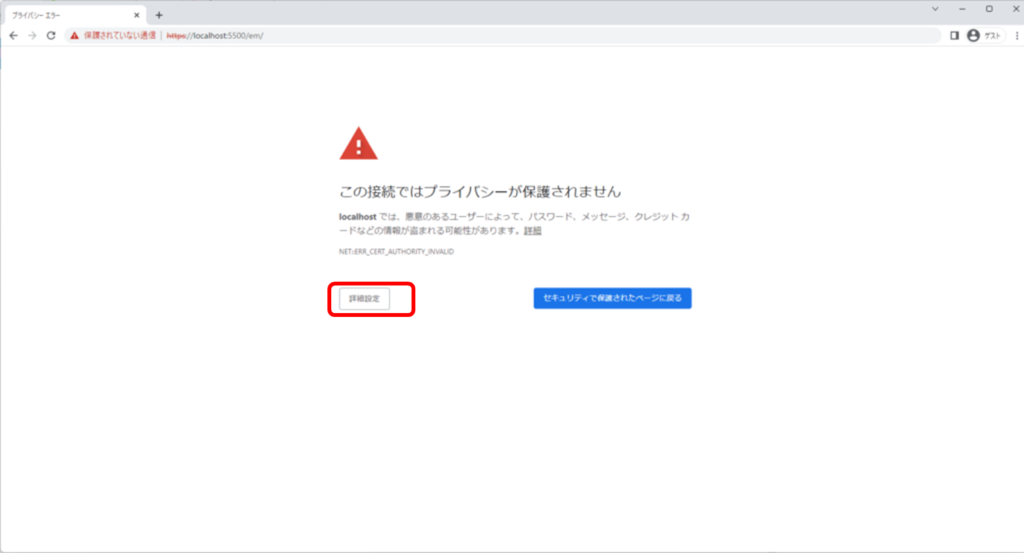
② localhost にアクセスする(安全ではありません) リンククリック
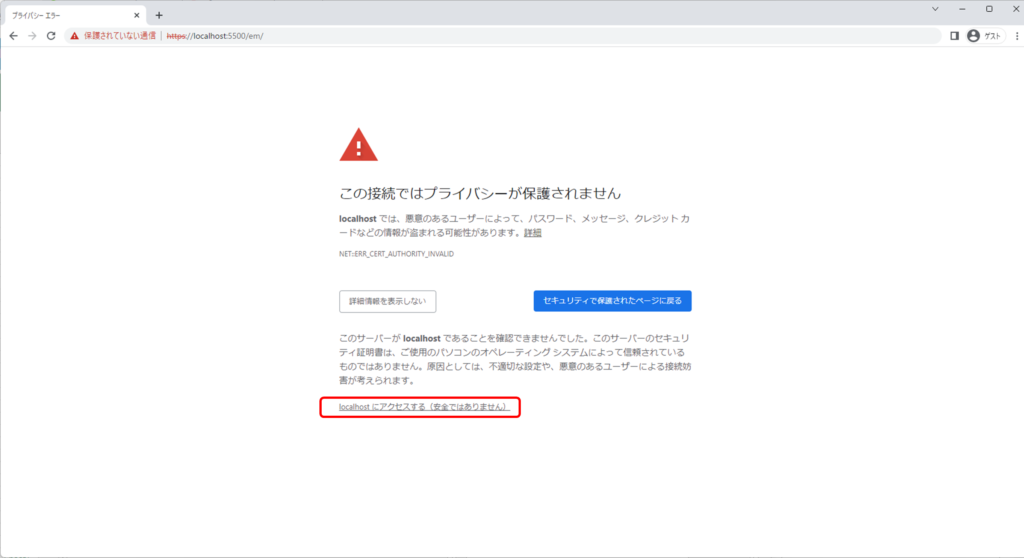
③ マルチテナント・コンテナ・データベース(以下CDB)への接続確認
ユーザ名:SYSTEM
パスワード:(インストール時に設定した管理者パスワード)
コンテナ名:(空白)
を入力 > 【ログイン】ボタンクリック
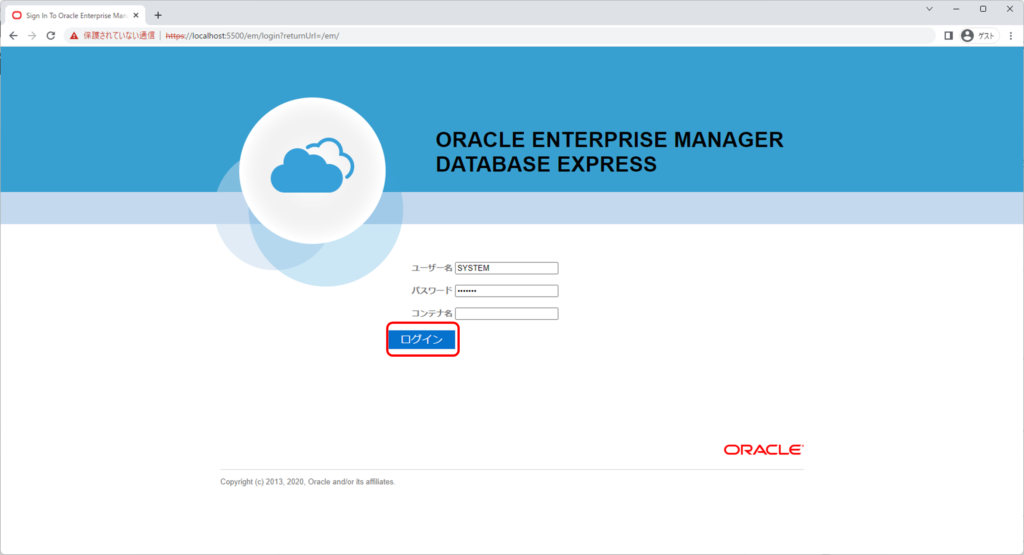
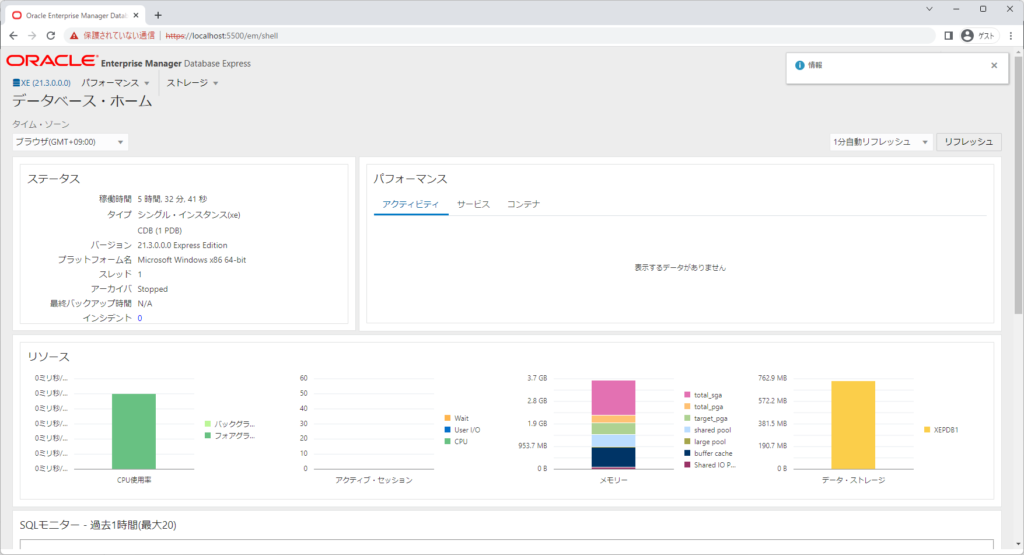
④ ログアウト
右上【x】ボタンクリック > SYSTEM > ログアウト
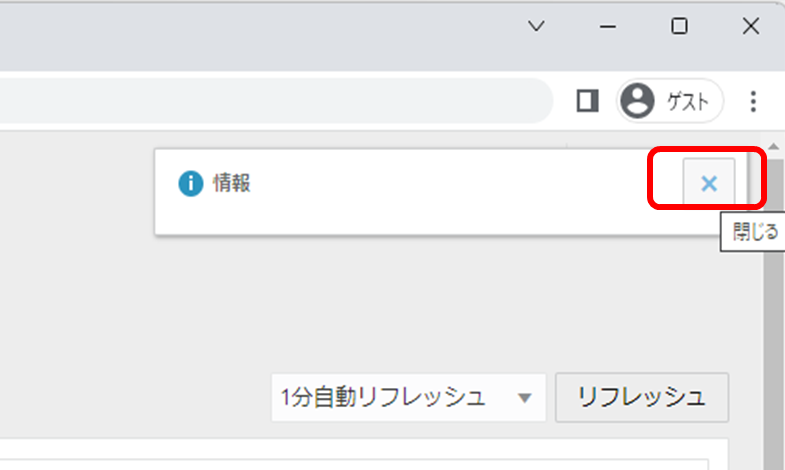
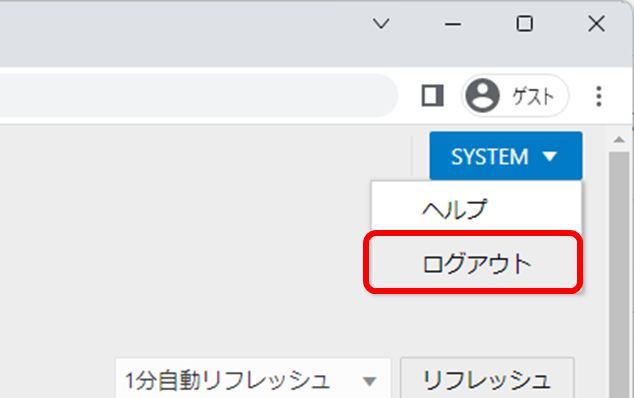
⑤ プラガブル・データベース(以下PDB)への接続確認
ユーザ名:SYSTEM
パスワード:(インストール時に設定した管理者パスワード)
コンテナ名:XEPDB1
を入力 > 【ログイン】ボタンクリック
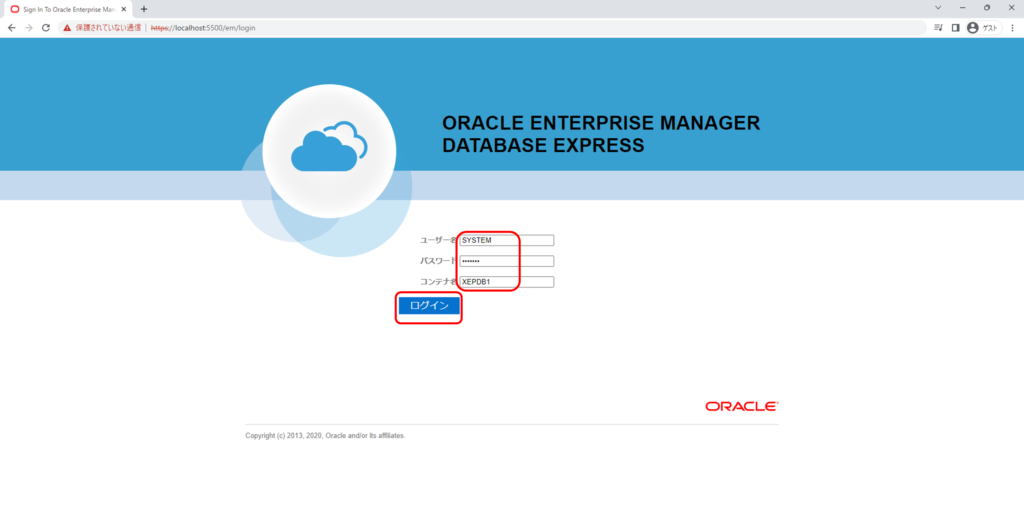
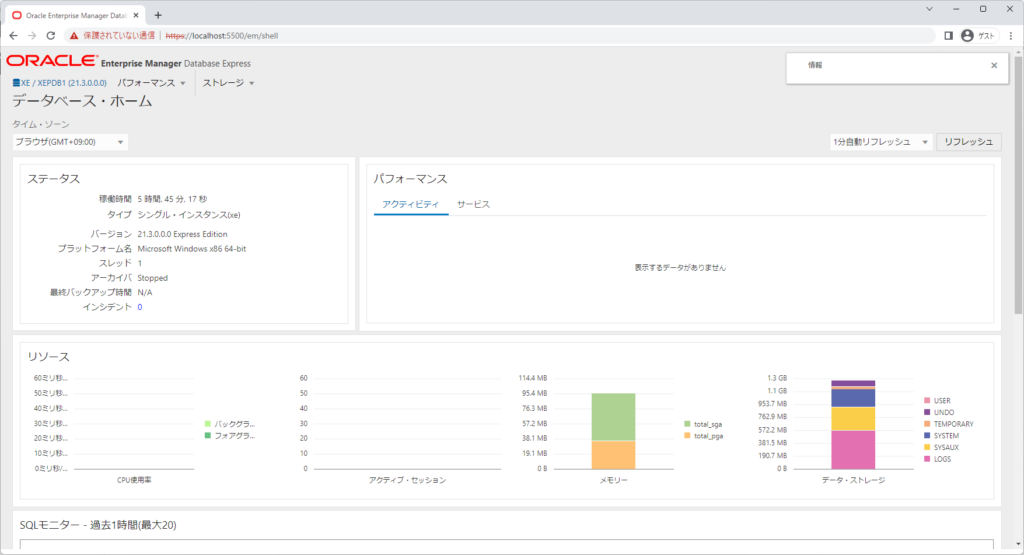
 3.SQL*Plus接続 Connect
3.SQL*Plus接続 Connect
(1)コマンドプロンプト起動
スタートメニュー > 検索ボックスで cmd を入力 >コマンドプロンプトを起動

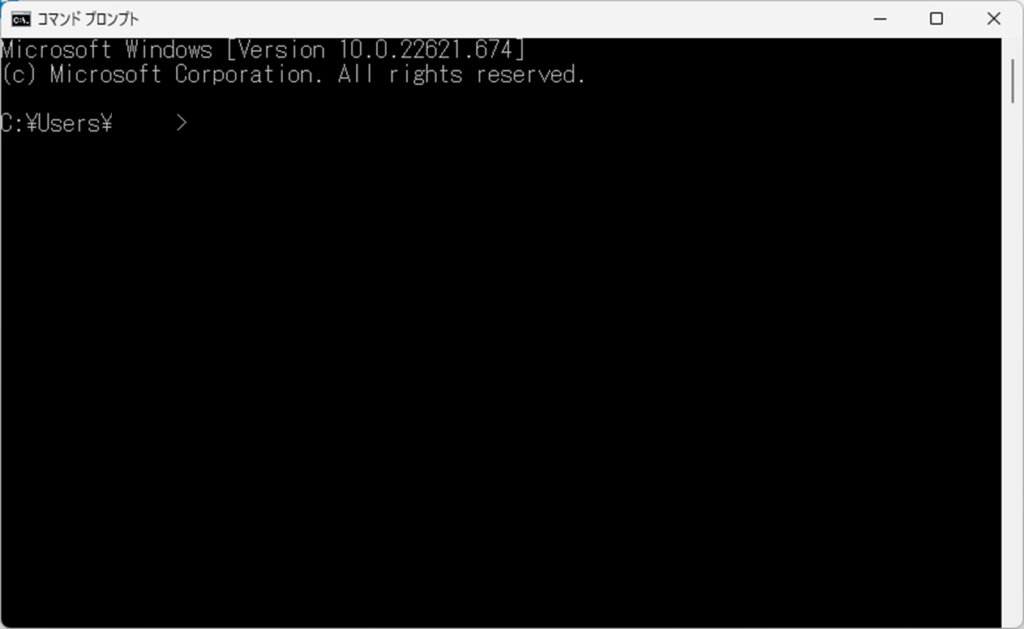
(2)SQL*PlusでCDBへの接続確認
① コマンドプロンプトで sqlplus / as sysdba を入力し【ENTER】キークリック
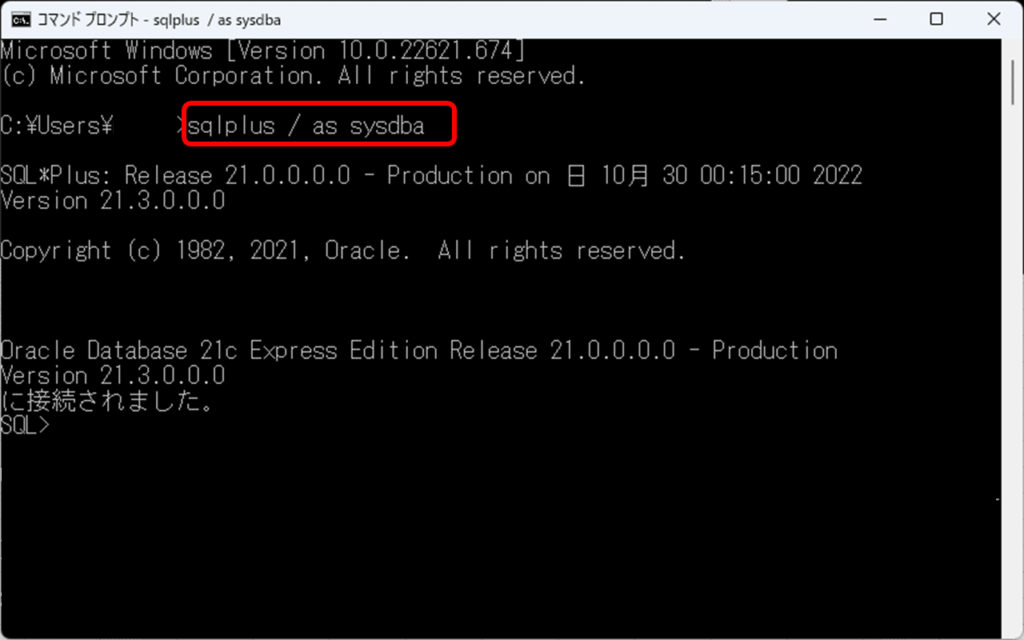
② 接続先確認
SQL*Plusでselect * from global_name; を入力し【ENTER】キークリック
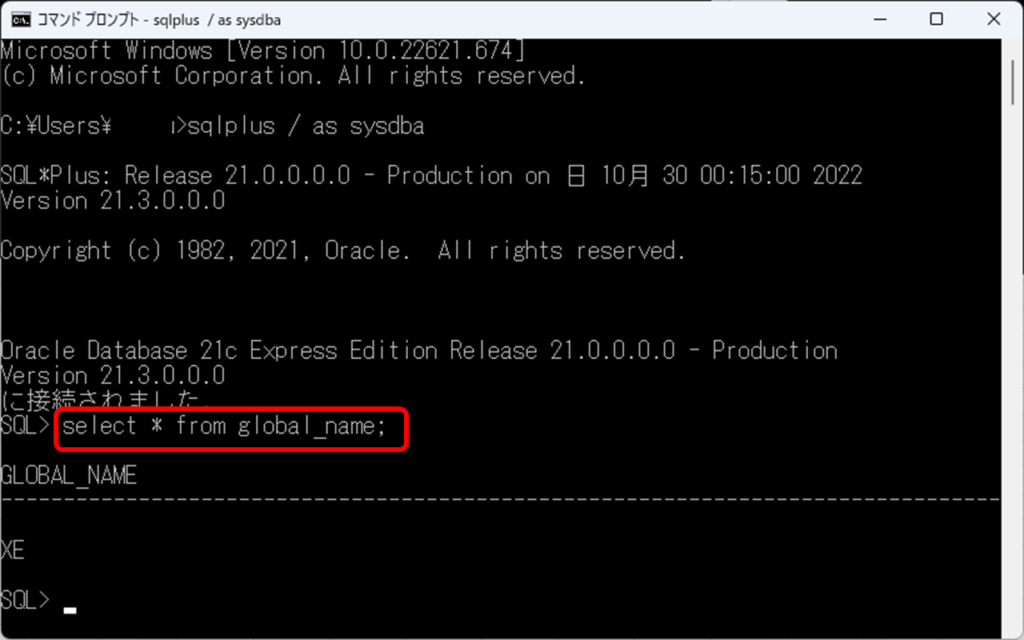
(3)PDB用のtnsnames.oraを編集
デフォルトではPDB用のtnsnames.oraの設定が作成されていないため自分で編集する必要がある
① Oracleベース(インストール先フォルダ)配下のホルダにあるtnsnames.oraをテキストエディタで開く
(…\homes\OraDB21Home1\network\admin\tnsnames.ora)
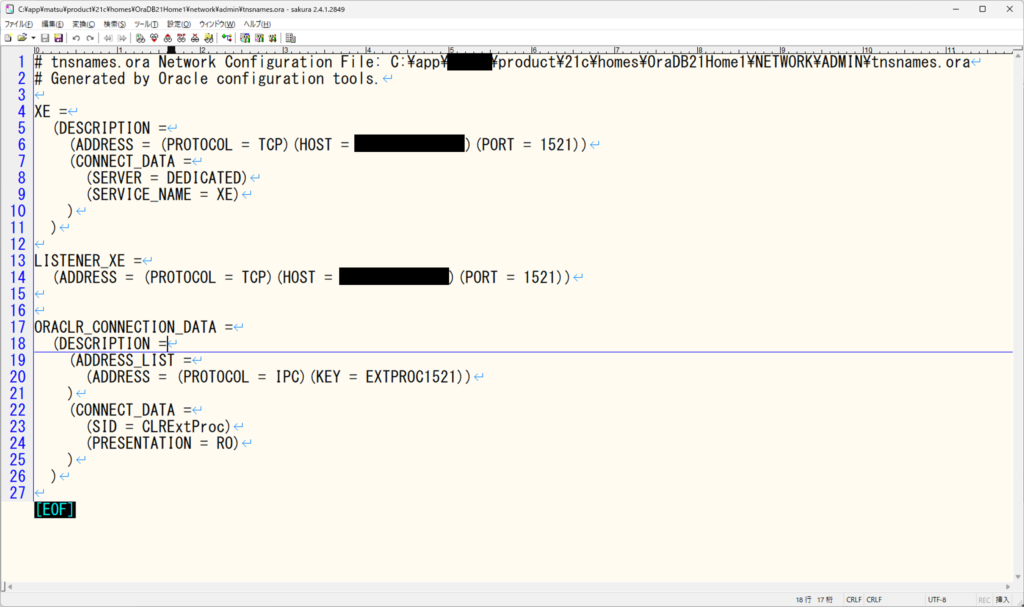
② CDBの設定をコピーし、PDB用に修正~貼り付け >上書き保存【Ctrl + S】
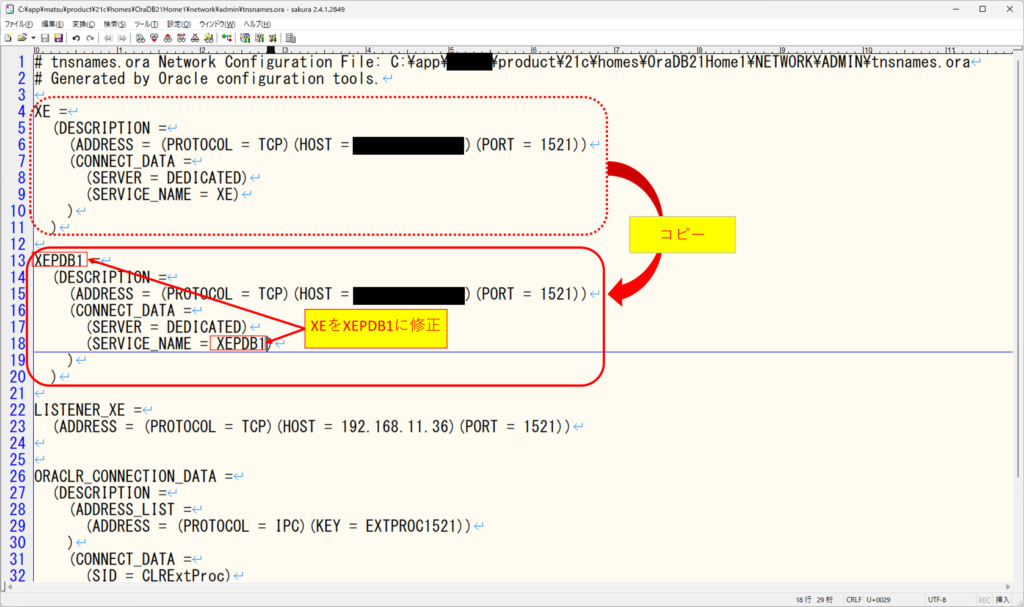
(4)SQL*PlusでPDBへの接続確認
① コマンドプロンプトで sqlplus /@XEPDB1 as sysdba を入力し【ENTER】キークリック
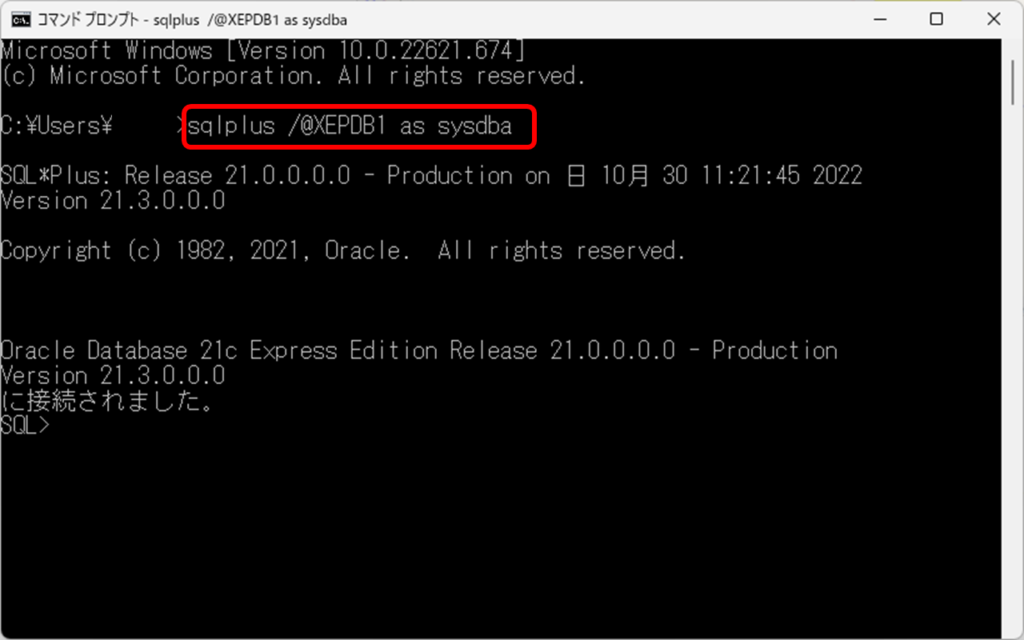
② 接続先確認
SQL*Plusでselect * from global_name; を入力し【ENTER】キークリック
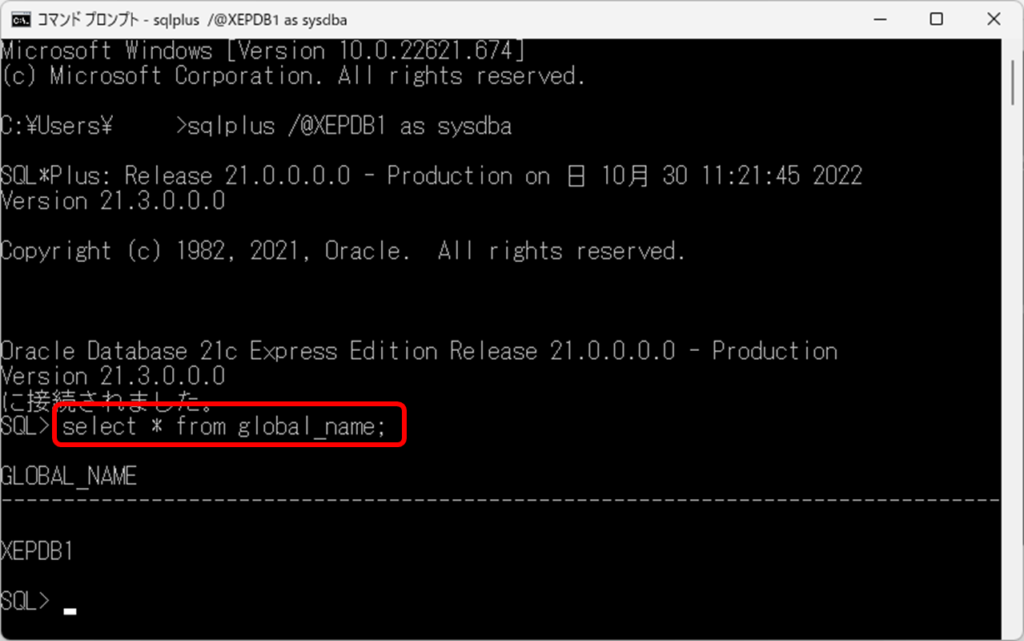
4.Oracleユーザ&テーブル作成 CreateUser & CreateTable
PDBにユーザとテーブルを作成する。
(1)PDB用のtnsnames.oraを編集
Oracle サンプルスキーマとして用意されたscottの「utlsampl.sql」を利用して
ユーザとテーブルを作成する。
① (インストールフォルダ)\dbhomeXE\rdbms\admin\utlsampl.sql
を任意のフォルダに別名をつけてコピー
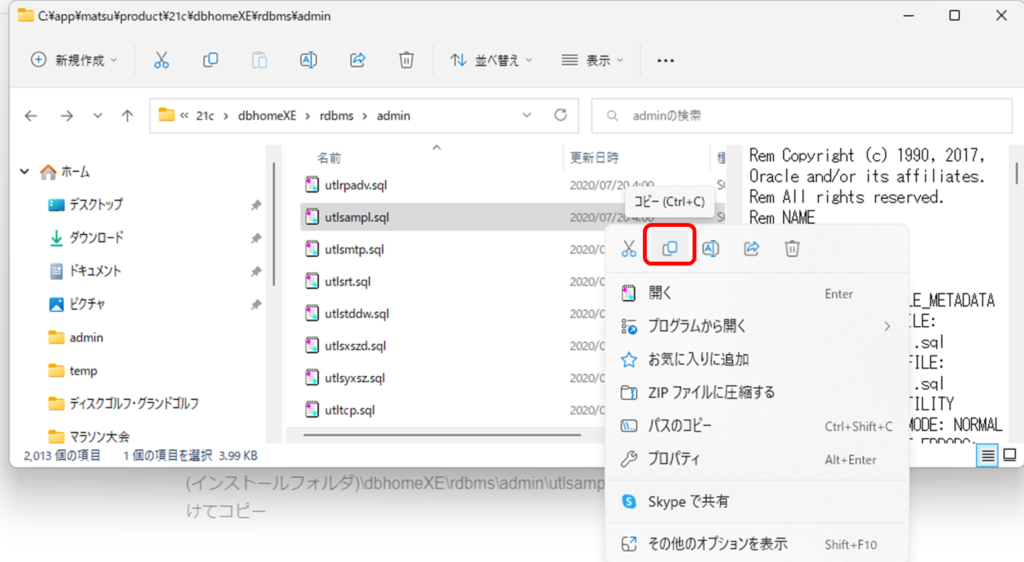
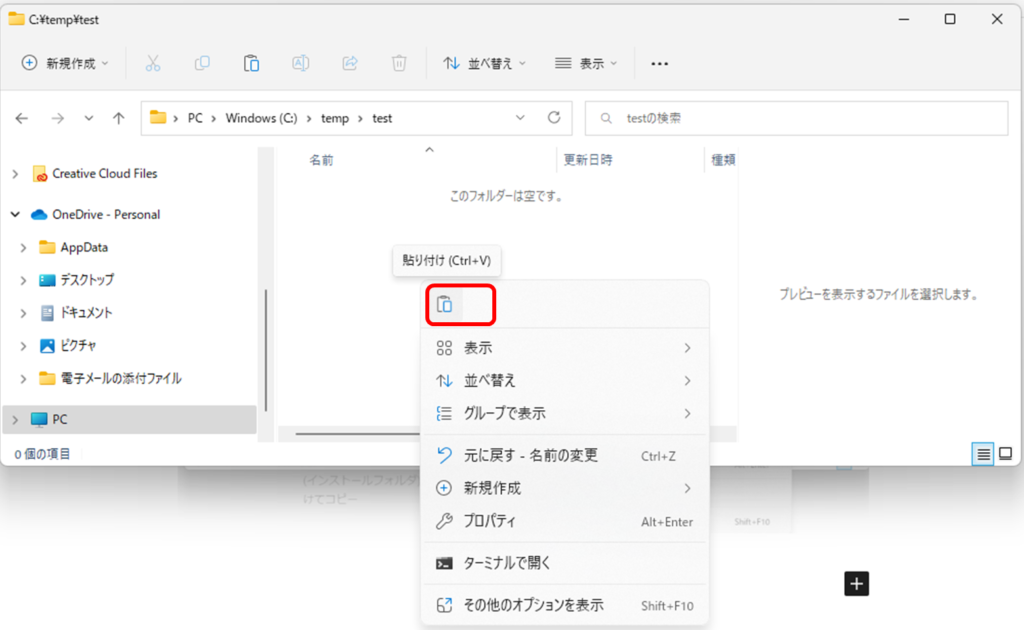
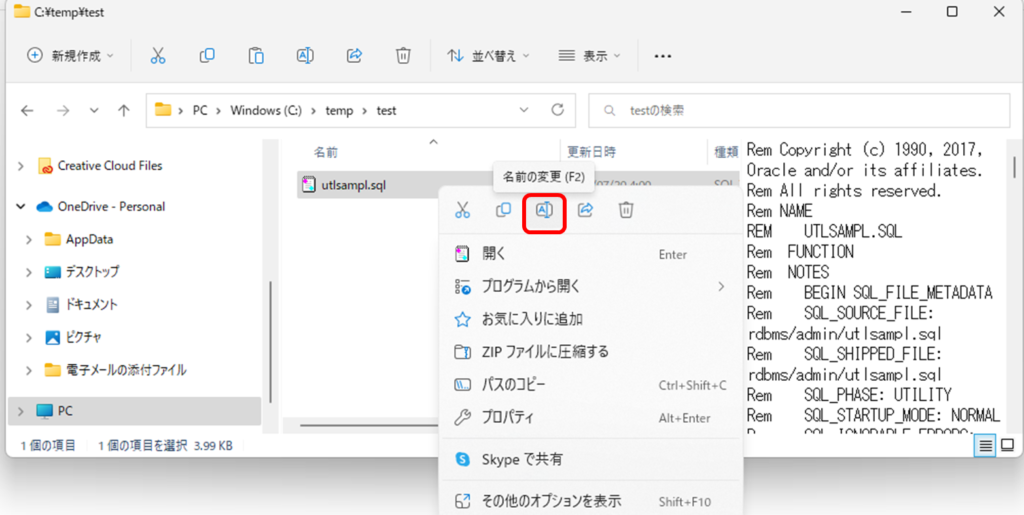
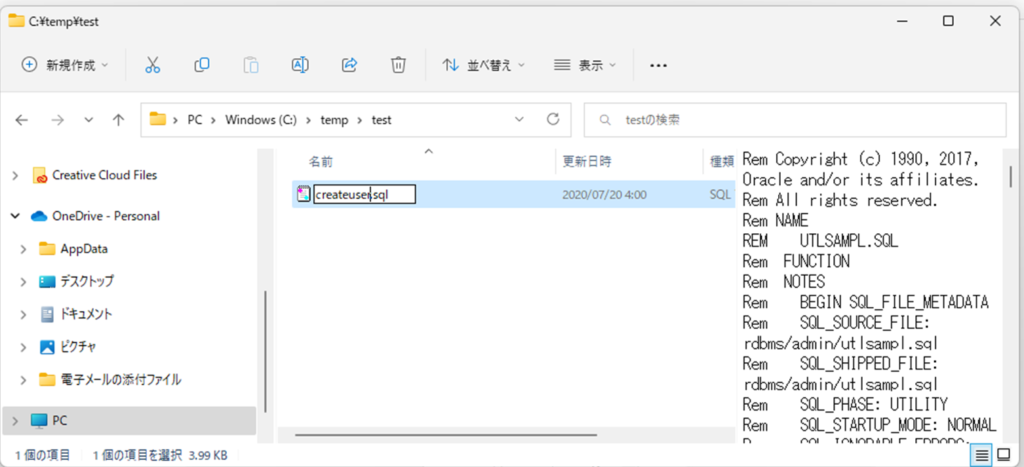
② コピーしたファイルをテキストエディタで開いて編集する
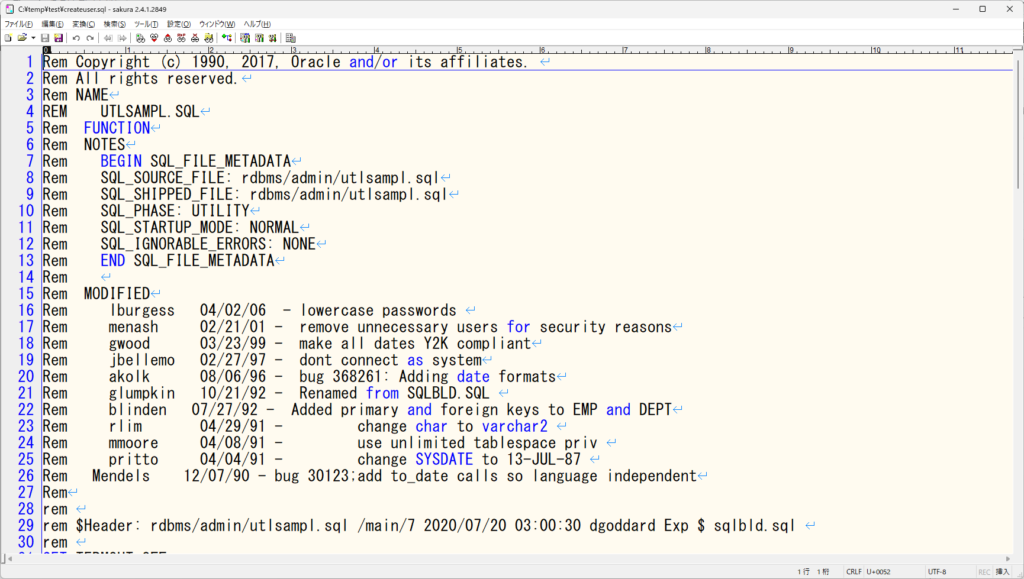
- コメント(REM の行)を削除
- ユーザ名のscottをTEST_USER に変更(パスワードはtiger)
- Connect 先をXEPDB1とする
- 不要なDROP行を削除
- INSERT文の間違い(’13-JUL-87’を’13-7-87’に)修正
GRANT CONNECT,RESOURCE,UNLIMITED TABLESPACE TO TEST_USER IDENTIFIED BY tiger;
CONNECT TEST_USER/tiger@XEPDB1
CREATE TABLE DEPT
(DEPTNO NUMBER(2) CONSTRAINT PK_DEPT PRIMARY KEY,
DNAME VARCHAR2(14) ,
LOC VARCHAR2(13) ) ;
CREATE TABLE EMP
(EMPNO NUMBER(4) CONSTRAINT PK_EMP PRIMARY KEY,
ENAME VARCHAR2(10),
JOB VARCHAR2(9),
MGR NUMBER(4),
HIREDATE DATE,
SAL NUMBER(7,2),
COMM NUMBER(7,2),
DEPTNO NUMBER(2) CONSTRAINT FK_DEPTNO REFERENCES DEPT);
INSERT INTO DEPT VALUES
(10,’ACCOUNTING’,’NEW YORK’);
INSERT INTO DEPT VALUES (20,’RESEARCH’,’DALLAS’);
INSERT INTO DEPT VALUES
(30,’SALES’,’CHICAGO’);
INSERT INTO DEPT VALUES
(40,’OPERATIONS’,’BOSTON’);
INSERT INTO EMP VALUES
(7369,’SMITH’,’CLERK’,7902,to_date(’17-12-1980′,’dd-mm-yyyy’),800,NULL,20);
INSERT INTO EMP VALUES
(7499,’ALLEN’,’SALESMAN’,7698,to_date(’20-2-1981′,’dd-mm-yyyy’),1600,300,30);
INSERT INTO EMP VALUES
(7521,’WARD’,’SALESMAN’,7698,to_date(’22-2-1981′,’dd-mm-yyyy’),1250,500,30);
INSERT INTO EMP VALUES
(7566,’JONES’,’MANAGER’,7839,to_date(‘2-4-1981′,’dd-mm-yyyy’),2975,NULL,20);
INSERT INTO EMP VALUES
(7654,’MARTIN’,’SALESMAN’,7698,to_date(’28-9-1981′,’dd-mm-yyyy’),1250,1400,30);
INSERT INTO EMP VALUES
(7698,’BLAKE’,’MANAGER’,7839,to_date(‘1-5-1981′,’dd-mm-yyyy’),2850,NULL,30);
INSERT INTO EMP VALUES
(7782,’CLARK’,’MANAGER’,7839,to_date(‘9-6-1981′,’dd-mm-yyyy’),2450,NULL,10);
INSERT INTO EMP VALUES
(7788,’SCOTT’,’ANALYST’,7566,to_date(’13-7-87′,’dd-mm-rr’)-85,3000,NULL,20);
INSERT INTO EMP VALUES
(7839,’KING’,’PRESIDENT’,NULL,to_date(’17-11-1981′,’dd-mm-yyyy’),5000,NULL,10);
INSERT INTO EMP VALUES
(7844,’TURNER’,’SALESMAN’,7698,to_date(‘8-9-1981′,’dd-mm-yyyy’),1500,0,30);
INSERT INTO EMP VALUES
(7876,’ADAMS’,’CLERK’,7788,to_date(’13-7-87′, ‘dd-mm-rr’)-51,1100,NULL,20);
INSERT INTO EMP VALUES
(7900,’JAMES’,’CLERK’,7698,to_date(‘3-12-1981′,’dd-mm-yyyy’),950,NULL,30);
INSERT INTO EMP VALUES
(7902,’FORD’,’ANALYST’,7566,to_date(‘3-12-1981′,’dd-mm-yyyy’),3000,NULL,20);
INSERT INTO EMP VALUES
(7934,’MILLER’,’CLERK’,7782,to_date(’23-1-1982′,’dd-mm-yyyy’),1300,NULL,10);
CREATE TABLE BONUS
(
ENAME VARCHAR2(10) ,
JOB VARCHAR2(9) ,
SAL NUMBER,
COMM NUMBER
) ;
CREATE TABLE SALGRADE
( GRADE NUMBER,
LOSAL NUMBER,
HISAL NUMBER );
INSERT INTO SALGRADE VALUES (1,700,1200);
INSERT INTO SALGRADE VALUES (2,1201,1400);
INSERT INTO SALGRADE VALUES (3,1401,2000);
INSERT INTO SALGRADE VALUES (4,2001,3000);
INSERT INTO SALGRADE VALUES (5,3001,9999);
COMMIT;
EXIT
③ ファイルを上書き保存 (【ctrl + S】)
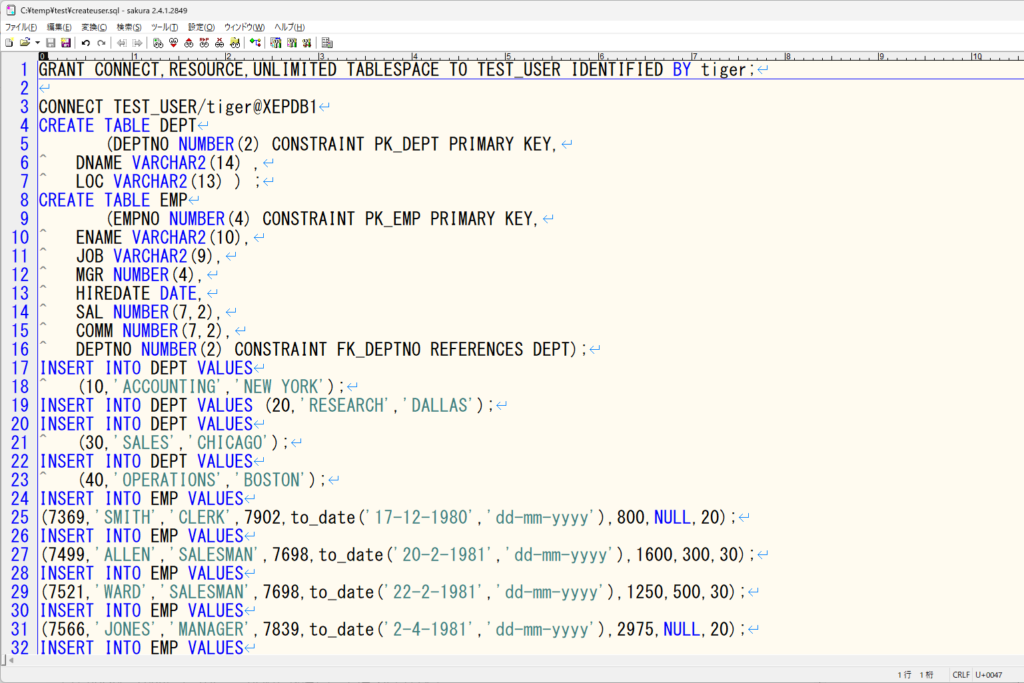
(2)SQL*PlusでPDBにユーザ&テーブル作成(編集したsqlファイルを@実行)
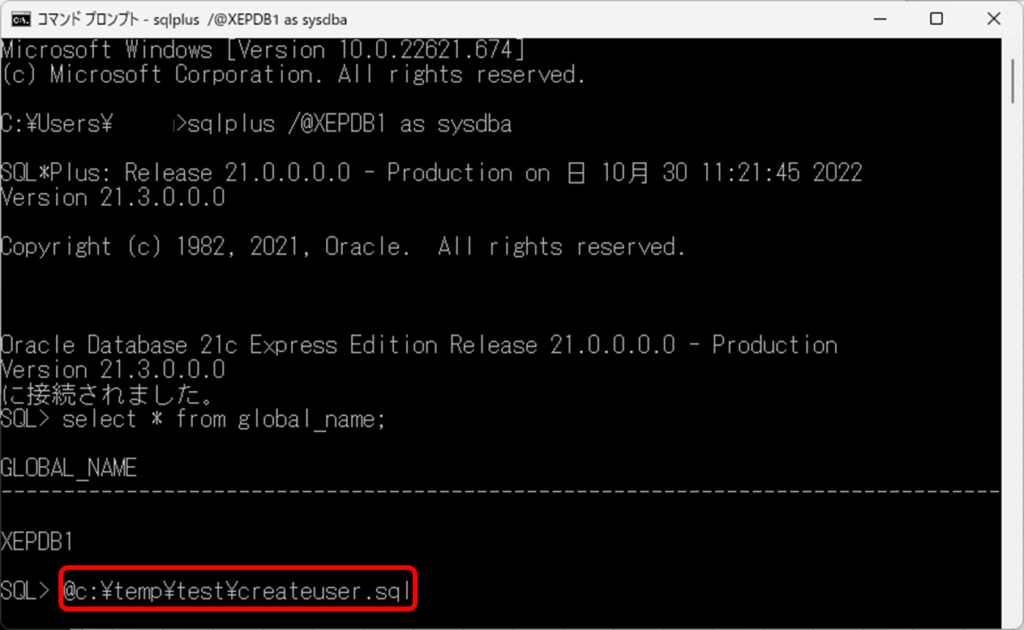
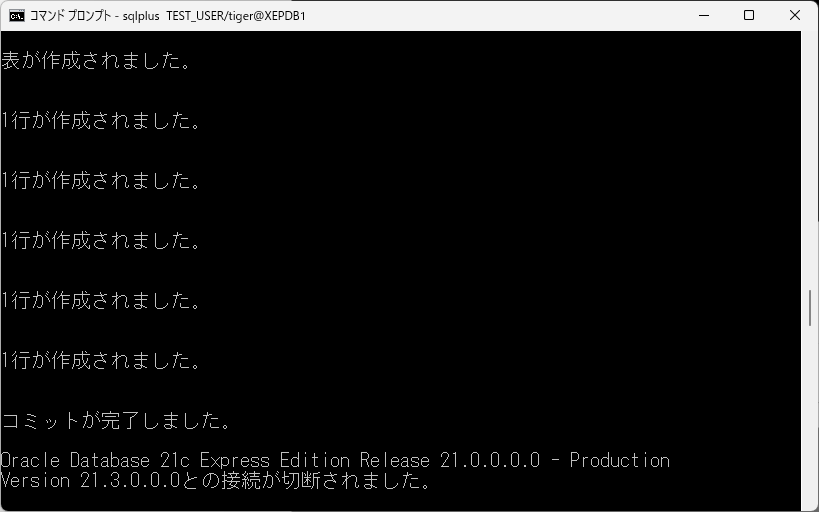
(3)作成したユーザでSQL*Plus接続
① コマンドプロンプトで sqlplus TEST_USER/tiger@XEPDB1 を入力
> 【ENTER】キークリック
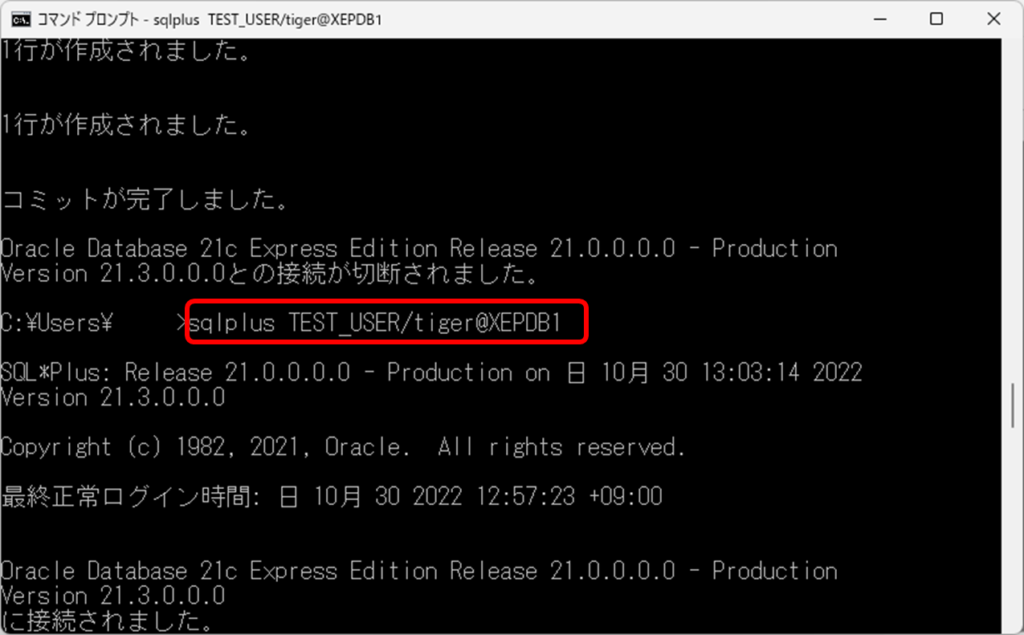
② 接続ユーザ確認
show user 入力 > 【ENTER】キークリック

③ 作成テーブル確認
select table_name from user_tables; 入力 > 【ENTER】キークリック
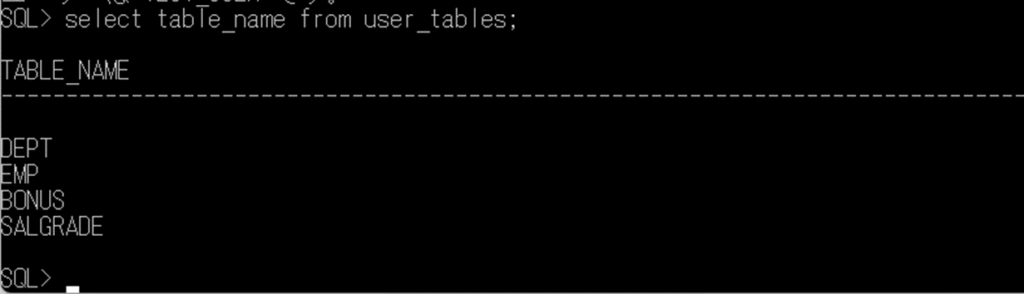
以上